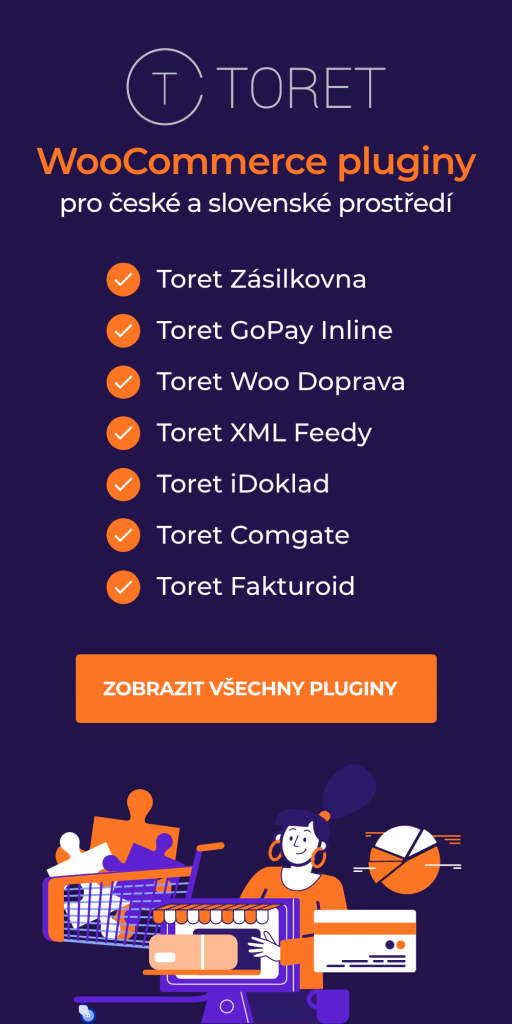Jak aktualizovat WooCommerce
WooCommerce, Storefront, WordPress, rozšíření a platební brány běžně získávají aktualizace. Náš tým vývojářů pilně pracuje na aktualizacích, které přidávají nové funkce, opravují problémy, posilují zabezpečení a obecně vylepšují fungování vašeho obchodu. Jak ale bezproblémově provést aktualizaci? Níže uvádíme několik běžných způsobů, ale nejprve …
Zálohování
Každý obchod, který běží na WordPressu a na WooCommerce, ukládá data a obsah na dvou místech.
- Jedním z nich je složka wp-content, kam se ukládají šablony, pluginy a veškerý nahraný obsah.
- Dalším je databáze, která organizuje a ukládá produkty, objednávky, příspěvky, stránky atd.
Jak lze tento cenný obsah, který je uložený na dvou různých místech, efektivně chránit?
Automatické zálohování
Nejúčinnějším a nejspolehlivějším přístupem je použití automatizované služby zálohování pomocí pluginu nebo hostingu. Nebudete se muset o nic starat.
Ruční zálohování
Ruční záloha obchodu se skládá ze dvou kroků:
- Záloha databáze. Databázi lze zálohovat několika způsoby, které najdete na stránkách Kodexu WordPress. Databázi lze zálohovat manuálně nebo s pomocí pluginu.
- S pomocí SFTP přejděte do složky wp-content, kde proveďte zálohu souborů šablon a pluginů. Důrazně doporučujeme provádět zálohu šablon po jakékoli úpravě.
Testování aktualizací
Pojďme se podívat na to, jak udržet vaši stránku aktualizovanou a jak vydělávat peníze díky nejnovějším funkcím vydělávat peníze. Nadcházející informace mohou sice znít složitě a technicky, ale nenechte se odradit! Můžete se také poradit s vývojářem, který je vyškolen tak, aby tyto úkony zvládl za vás.
Pojmy, které je dobré znát
Nejprve se podívejme na několik pojmů, které budeme používat. Někdo používá pojmy, jako je vývojové prostředí, testovací prostředí a reálné prostředí, my budeme se držet základních tří:
- Místní prostředí – nachází se na počítači, obvykle není přístupné z webu.
- Přípravné prostředí – zde se testují aktualizace. Mělo by replikovat stejné nastavení serveru jako u reálného webu.
- Produkční prostředí – je reálná stránka, kterou návštěvníci a uživatelé navštěvují a kde nakupují.
Mějte na paměti, že uvádíme zjednodušený přehled a že existuje mnoho různých nástrojů a způsobů. Není jedna jediná možnost, jak aktualizace testovat, důležité však je, abyste je netestovali v ostrém prostředí. Pokud na vašem webu pracuje vývojář/ka, zeptejte se ho/jí na jeho postup při testování aktualizací.
Místní prostředí
Většina vývojářů začíná s místní instalací. To znamená, že WordPress je nastavený na vlastním počítači, který se chová jako server. S pomocí editoru kódu mohou na vlastním počítači vytvářet, provádět a testovat aktualizace. Při práci na místní instalaci důrazně doporučujeme začít používat správu verzí, pokud jste tak již neučinili. Ať už se jedná o Git, SVN nebo něco jiného, budou se hodit v případě, že byste se chtěli vrátit zpět k předchozí verzi, a dokonce vám mohou usnadnit nasazení webu do přípravného a produkčního prostředí.
Přípravné prostředí
Chcete-li aktualizaci otestovat mimo místní web, je nejlepší vytvořit druhou instalaci WordPress na hostingu, kam nahrajete zálohu vašeho webu. To za vás může provést plugin VaultPress. Hostingové společnosti pro WordPress také často nabízejí nástroje pro nastavení přípravného prostředí. Jedná se o repliku vašeho webu v přípravném prostředí, je to tudíž bezpečné místo pro testování aktualizací. Produkční web lze také sdílet s ostatními za účelem testování. Ujistěte se, že testy provedete na různých zařízeních, otestujete dobu načítání atd.
Produkční prostředí
Pokud vše během testů v přípravném prostředí proběhne dobře, jste připraveni na aktualizaci produkčního prostředí. Aktualizaci můžete provést libovolným způsobem, nebo se domluvit vývojáři. Poznámka: přepněte svůj web do režimu údržby, abyste zákazníkům zabránili v provádění plateb. Pokud během aktualizace dojde k transakci, může dojít ke ztrátě objednávek. Chcete-li provést aktualizaci, můžete nastavit Git, aby ji nasadil z hlavní větve, nebo ji proveďte sami kliknutím na tlačítko Aktualizovat. Předtím byste se však měli ujistit, že jste aktualizace otestovali a že jsou pro váš web bezpečné. Zálohy jsou samozřejmě v pohotovostním režimu a mohou být kdykoli obnoveny, pokud dojde k neočekávané události. Nedojde tak k odstávce ani k finančním ztrátám. Teď je čas zjistit, jaké nástroje a strategie fungují nejlépe pro vás a váš tým nebo pro vývojáře, a proveďte testování. Pokud věnujete čas testování aktualizací, ušetříte si bolesti hlavy i peníze. To vám slibujeme!
Integrované pluginy
Kromě jádrového pluginu obsahuje každé vydání WooCommerce integrovanou verzi našich pluginů:
Integrované verze jsou aktualizovány pomocí pluginu Core a procházejí přísným testovacím procesem. Pomocí pluginů vyvíjíme nové funkce, které ještě nejsou připraveny na integraci do WooCommerce, žádná z experimentálních funkcí není součástí integrovaného vydání. Vývoj nových funkcí tak umožňuje, aby tyto pluginy byly vydávány jednotlivě, a přitom byly kompletně funkční.
Harmonizace verzí
Zajímavým aspektem je to, co se stane, když nainstalujete plugin jiné verze než je ta, která je vložena do WooCommerce. Harmonizaci verzí řešíme pomocí balíčku Jetpack Autoloader, který načte nejnovější verzi. Instalací a aktivací pluginu funkcí se přihlašujete k experimentálním funkcím bez ohledu na to, zda se jedná o integrovanou verzi či o plugin.
WooCommerce 4.0.0 a novější využívá integrovaný plugin WooCommerce Blokcks. Pokud nainstalujete a aktivujete samostatný plugin WooCommerce Blocks, použije se vždy nejnovější verze.
Ve zprávě o stavu systému WooCommerce můžete zkontrolovat, která verze pluginu je aktivní.
Aktualizace rozšíření a platebních bran
Od WooCommerce.com
Chcete-li získávat aktualizace produktů zakoupených na WooCommerce.com, přejděte na WooCommerce > Rozšíření > Předplatné WooCommerce.com a ujistěte se, že je obchod propojen s vaším účtem na WooCommerce.com. Více na: Správa předplatného WooCommerce.com. Propojení účtu na WooCommerce.com s vaším webem/obchodem vám umožní:
- zobrazit stav WooCommerce, rozšíření a platební brány,
- filtrovat podle nainstalovaných, aktivovaných, stažených a dostupných aktualizací,
- zjistit kompatibilitu mezi rozšířeními a platebními bránami a verzemi WooCommerce.
Například: Ve sloupcích Plugin a Testováno na verzi WooCommerce najdete informaci, že plugin WooCommerce Give Products je kompatibilní s WooCommerce až do verze 2.6. Pokud máte nainstalovaný WooCommerce verze 3.0 a vyšší, buďte opatrní a otestujte aktualizace v přípravném prostředí podle pokynů uvedených v návodu Testování aktualizací.
Od vývojářů třetích stran
Pluginy, rozšíření, platební brány a šablony, které nepocházejí od interního týmu WooCommerce, vyvinuli vývojáři třetích stran. Vývojáři třetích stran, kteří chtějí ke svému produktu přidat kontrolu verzí, zároveň uvidí: Přidání kontroly verze do pluginu. V případě podpory aktualizací a kompatibility pluginů od třetích stran musí vývojáře kontaktovat přímo vlastníci obchodu/webu.
Oznámení o aktualizaci dat WooCommerce
Oznámení o aktualizaci databáze WooCommerce se zobrazí při upgradu či aktualizaci WooCommerce, pokud je nutné aktualizovat databázi:
- Kliknutím na tlačítko Aktualizovat databázi WooCommerce zahájíte proces aktualizace databáze tak, aby odpovídala verzi pluginu, kterou jste nainstalovali nebo aktualizovali. Databáze slouží k organizaci a ukládání produktů, objednávek, příspěvků a stránek. Jedná se o nezbytný proces.
- Kliknutím na tlačítko Další informace o aktualizacích se dostanete na stránku, na které se dozvíte o osvědčených postupech aktualizace WooCommerce, rozšíření a platebních bran společně s informacemi o tom, co se aktualizuje a v jakém pořadí.
Ujistěte se, že máte vytvořenou zálohu, a klikněte na tlačítko „Aktualizovat databázi WooCommerce“. Spustí se proces aktualizace:
- Zobrazit průběh vás přenese do části Naplánované akce a zobrazí čekající akce.
Po dokončení se při dalším načtení administrace zobrazí hláška oznamující dokončení aktualizace:
Nevidím tlačítko Aktualizovat databázi, přestože zpráva o stavu systému WooCommerce ukazuje, že je starší než verze pluginu. Pokud máte nainstalovaný plugin WooCommerce Admin, oznámení o aktualizaci najdete kliknutím na tlačítko Oznámení na kterékoli stránce v administraci WooCommerce nebo na hlavní nástěnce WordPress.